iPhone 메시지가 사라졌지만 여전히 공간을 차지하고 있다는 사실은 매우 실망스러울 수 있습니다. iPhone의 메시지 응용프로그램은 친구 및 가족과 채팅할 수 있는 좋은 방법입니다. 경우에 따라 다시 시작하거나 업데이트한 후 iPhone 메시지가 받은 편지함에서 사라질 수 있습니다 . 백업을 만들어 놓으면 메시지를 복구하는 것이 매우 쉽습니다. 하지만 문자 메시지가 사라지는 문제를 겪고 있는 아이폰 사용자라면 진정할 필요가 있다. 좋은 소식은 잃어버린 문자 메시지를 복구할 수 있는 몇 가지 방법이 있다는 것입니다.
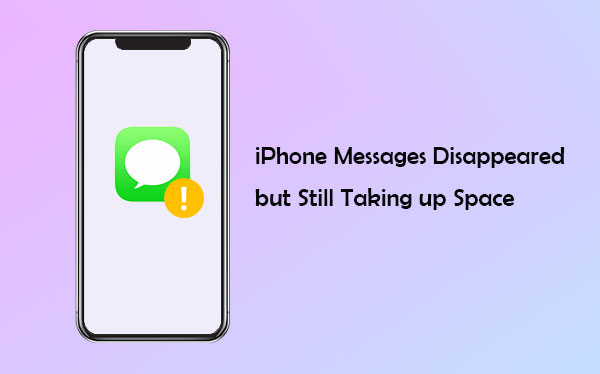
다음은 iPhone에서 메시지가 사라졌지만 여전히 저장 문제가 있는 문제를 해결하는 몇 가지 방법입니다.
1. Airplay 모드 켜기
Airplay 모드를 켜고 몇 분 동안 기다렸다가 끄십시오. 그런 다음 메시지를 사용할 수 있는지 확인하세요. 메시지가 여전히 누락된 경우 다음 가능한 해결 방법을 계속할 수 있습니다.
2. iPhone 메시지 설정 조정하기
메시지가 기기에 보관될 수 있는 기간에는 항상 시간 제한이 있습니다. 이러한 문제가 발생하는 경우 해당 여부를 확인하고 메시지를 무기한 보관할 수 있도록 iPhone 설정을 변경해야 합니다. 메시지 애플리케이션의 설정을 변경하려면 다음 단계를 따르세요.
1단계: 설정 애플리케이션을 엽니다.
2단계: 메시지로 이동합니다.
3단계: "메시지 보관" 버튼을 탭하세요.
4단계: 30일, 1년 또는 영구 옵션이 제공됩니다.
5단계: 메시지가 다시 사라지는 것을 방지하려면 마지막 옵션을 선택하세요.
3. iPhone 업데이트하기
문제가 지속되면 iPhone 장치를 업데이트해 볼 수 있습니다. 소프트웨어 결함 및 버그로 인해 메시지 누락 문제가 발생할 수 있습니다. 따라서 전화를 다시 시작해도 문제를 해결할 수 없습니다. 버그 및 소프트웨어 결함으로 인해 문제가 발생한 경우 iOS 업데이트하는 것이 메시지 사라지는 문제를 해결하는 가장 좋은 방법입니다. Apple은 계속 업데이트를 출시하고 있으며, 오랫동안 이전 iOS 버전을 사용하면 많은 문제에 직면할 수 있습니다. iPhone을 업데이트하려면 아래 단계를 따르세요.
1단계: 설정 애플리케이션을 엽니다.
2단계: 일반 설정을 탭하세요.
3단계: 소프트웨어 업데이트 옵션으로 이동합니다.

이 시점에서 사용 가능한 모든 업데이트를 볼 수 있습니다. 업데이트를 시작하기 전에 iPhone의 전원이 충분한지 확인하세요. 업데이트 프로세스를 완료한 후 받은 편지함을 확인하여 누락된 메시지가 있는지 확인하세요.
당신은 좋아할 것입니다:
iPhone 14/13/12/Xs/X/8/7에서 WhatsApp 저장 공간을 확보하는 방법은 무엇입니까?
iPhone이 업데이트되지 않습니까? 해결 방법은 다음과 같습니다!
iPhone 메시지가 공간을 차지하지만 삭제되는 문제를 해결하는 방법을 알고 나면 허공에서 사라진 iPhone 문자 메시지를 복구하는 방법에 대해 이야기하겠습니다.
공장 초기화는 iPhone을 구입 당시의 상태로 재설정하는 것입니다. 공장 초기화는 문자 메시지가 사라지는 원인이 될 수 있는 결함을 제거하는 데 도움이 됩니다. iCloud를 사용하여 메시지를 동기화하는 경우, 수신하는 모든 메시지는 iCloud 서버에 안전하게 업로드되며 언제든지 접근할 수 있습니다. iPhone을 공장 설정으로 다시 재설정하려면 다음 단계를 따르세요.
1단계: 휴대폰의 설정 애플리케이션을 엽니다.
2단계: 일반 옵션을 클릭하세요.
3단계: 재설정 옵션까지 아래로 스크롤한 후 '모든 콘텐츠 및 설정 지우기'를 클릭하세요.
그렇게 하면 모든 iPhone 데이터와 설정이 삭제됩니다. 귀하의 장치는 새 것과 같을 것입니다. iCloud에서 손실된 메시지를 복원 하려면 다음 단계를 따르십시오.
1단계: 나타나는 앱 및 데이터 화면에서 "iCloud에서 복원" 옵션을 클릭합니다.
2단계: iCloud에 로그인하여 생성한 백업을 찾습니다.
3단계: 로그인한 후 "백업 선택" 버튼을 눌러 백업을 선택합니다.
4단계: 백업을 클릭하고 복원하여 iPhone 메시지에 액세스하세요.

위 단계를 수행하면 누락된 메시지를 포함하여 iCloud 계정에 백업된 모든 메시지가 복원됩니다.
iTunes 백업 파일을 사용하는 동안 잃어버린 iPhone 메시지를 복원할 수 있습니다. 유일한 문제는 데이터가 덮어쓰여진다는 것입니다. 백업하지 않은 데이터가 있는 경우 데이터를 백업하여 프로세스를 시작하세요. iTunes 백업을 사용하여 모든 메시지를 복구하려면 아래의 단계별 가이드를 따르십시오.
1단계: 컴퓨터에서 iTunes 응용프로그램 열기
2단계: iPhone을 컴퓨터에 연결하고 iTunes가 장치를 감지할 때까지 잠시 기다립니다.
3단계: iTunes 인터페이스 왼쪽 모서리에 있는 전화 아이콘을 클릭하세요.
4단계: 오른쪽 하단에 "백업 복원" 옵션이 나타납니다.
5단계: "백업 복원" 옵션을 클릭하고 누락된 iPhone 문자 메시지가 포함된 백업 파일을 선택합니다.
6단계: 복원 버튼을 클릭하여 복원 프로세스를 시작합니다. 복원 시간은 파일 크기에 따라 다릅니다.

마지막으로 복원 프로세스가 끝나면 컴퓨터에서 iPhone을 분리하십시오. 누락된 메시지를 포함하여 모든 메시지를 받은 편지함에서 사용할 수 있습니다.
더보기:
iOS 11에서 저장 공간을 관리하고 확보하는 방법은 무엇입니까?
iCloud 사진 라이브러리가 활성화된 상태에서 iPhone 사진을 내보내거나 삭제하지 못하셨나요? [해결됨]
iPhone 텍스트가 사라졌고 이를 복구할 방법을 찾고 있다면 Coolmuster iPhone Data Recovery 큰 도움이 될 것입니다. 모든 데이터를 다시 가져올 수 있도록 다양한 기능을 제공합니다. iOS 16을 포함한 많은 iOS 모델과 호환됩니다. 문자 메시지 외에도 삭제된 iPhone 연락처를 백업 없이 복구 할 수 있습니다. 게다가 iTunes 백업 데이터를 iPhone이나 iPad로 복원할 수도 있습니다. 파일을 iTunes에 백업해 두기만 하면 선택적으로 편리하게 파일을 복원할 수 있습니다.
Coolmuster iPhone Data Recovery 의 주요 기능
* iPhone에서 삭제되거나 손실된 문자 메시지를 쉽게 복구합니다.
* 사진, 연락처, 동영상, 통화 기록 등 다양한 데이터 유형을 복구합니다.
* iTunes 백업에서 직접 데이터를 복원하세요.
* 사용하기 쉬운 뛰어난 사용자 인터페이스.
* 거의 모든 iPhone 버전과 호환됩니다.
다음은 Coolmuster iPhone 데이터 복구 소프트웨어를 사용하여 iPhone 문자 메시지를 복원하는 단계입니다.
01 iPhone을 컴퓨터에 연결하세요
애플리케이션을 다운로드하여 설치한 후 컴퓨터에서 실행하고 " iOS Recovery"라는 모듈을 클릭하세요. 그런 다음 USB 케이블을 사용하여 iPhone을 컴퓨터에 연결하십시오.

02 미리보기 후 iPhone 메시지 선택
"메시지"를 선택하고 프로그램이 장치를 검색하여 메시지를 받도록 허용하세요. 스캔이 완료되면 기존 SMS와 삭제된 SMS를 포함하는 세부 파일을 미리 봅니다.

03 아이폰 메시지 복구 시작
복구하려는 메시지를 선택한 후 "컴퓨터로 복구" 버튼을 클릭하여 복구 프로세스를 시작합니다.

간단히 말해서, 사라진 iPhone 메시지를 다시 받는 것이 가능합니다. Coolmuster iPhone Data Recovery 사용하면 백업 없이 손실된 모든 메시지를 쉽게 복원할 수 있습니다. 이 프로그램에는 파일 복구를 시작하기 전에 파일을 미리 볼 수 있는 기능도 있습니다. 이 복구 도구에서 사용할 수 있는 모든 기능을 사용하면 더 이상 소중한 데이터를 잃어버릴 이유가 없습니다.
관련 기사:
iPhone "이미지 저장"이 작동하지 않습니다. 어떻게 해결하나요?
iPhone에서 WhatsApp 문서 및 데이터를 지우는 방법은 무엇입니까?
Windows 10에서 iPhone 내부 저장소 DCIM 폴더가 비어 있습니까? 여기에서 수정하세요
iPhone에서 WeChat 저장 공간을 관리하는 3가지 방법 [수정됨]





